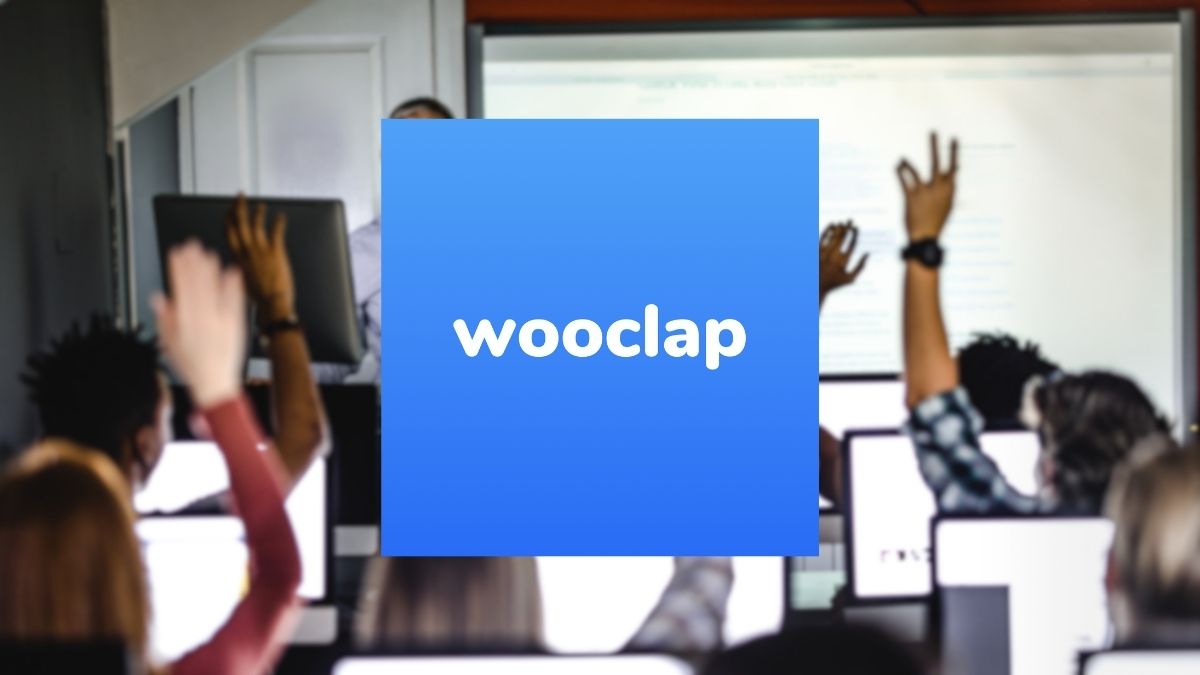Si te dedicas a enseñar a otras personas, ya seas profesor en una universidad o experto de una materia en un curso online, seguro que estarás de acuerdo en que uno de los principales inconvenientes para que tus alumnos entiendan lo que enseñas es el aburrimiento y la distracción.
Sin embargo, esto se puede resolver haciendo las clases dinámicas, y para ello hay una herramienta muy interesante llamada Wooclap, que es perfecta tanto para presentaciones como para clases y reuniones.
Este dinamismo lo consigue permitiendo crear cuestionarios, encuestas, juegos, y hasta 21 tipos de preguntas interactivas en tiempo real, de manera que los alumnos pueden responder desde sus dispositivos a dichas preguntas. A continuación te mostramos un pequeño vídeo de la propia plataforma para que entiendas el concepto:
Si quieres ser tú el próximo en implementar esta metodología en tus clases, acompáñanos a ver todo lo que esta herramienta tiene para ofrecer.
Cómo funciona Wooclap
Para conocer los entresijos de Wooclap, vamos a dirigirnos a su página web y a registrarnos. Una vez dentro, tendrás que contestar a ciertas preguntas para personalizar tu experiencia de usuario, como dónde enseñas o para qué quieres usar Wooclap.
Será entonces cuando accedas a su panel de control, el cual puede verse algo imponente al principio, pero en verdad es bastante intuitivo.
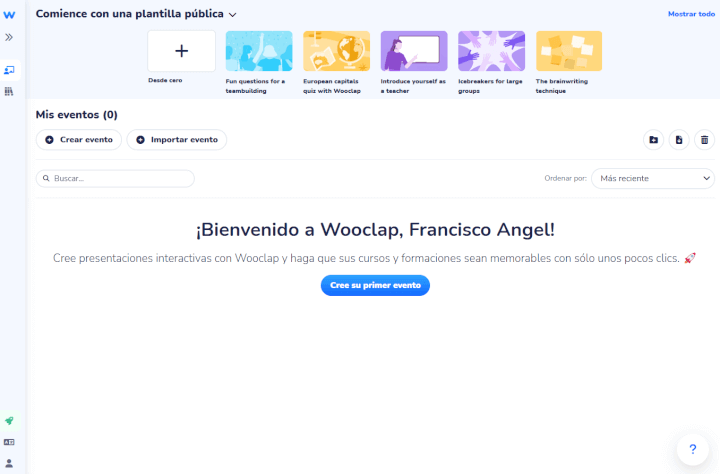
La primera pestaña es "Mis eventos", y en ella podrás comenzar creando uno desde cero o usando una plantilla de las que encontrarás en la parte superior. Nosotros optaremos por crear una desde cero.
También puedes importar un evento de la cuenta de un compañero. Para ello, él deberá darte un código de evento que lo identifica. En caso de que sea un archivo Moodle, tú mismo puedes subirlo.
Por otro lado, si miras la captura sobre estas líneas, en el lado derecho verás tres opciones:
- Añadir una carpeta para mantener tus eventos organizados.
- Exportar todos los eventos para guardar las preguntas en un archivo de Excel o un archivo Moodle XML.
- La papelera, para ver los eventos ya borrados.
- Ahora sí, si pulsas en "Crear evento", la plataforma te pedirá primero que le des un nombre al evento.
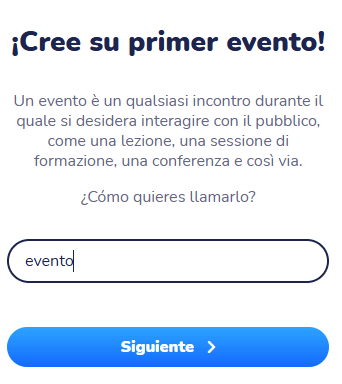
- Acto seguido, te sugerirá que comiences por añadir una nube de palabras.
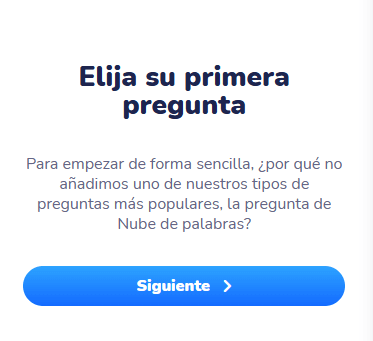
- Después, será el momento de que escribas la pregunta en cuestión.
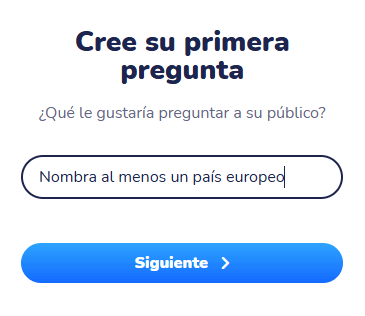
- Para que entiendas cómo se vería la nube de palabras, la plataforma te permite simular como si estuvieras respondiendo a tu propia pregunta. Así quedó nuestra nube de palabras tras varias respuestas.
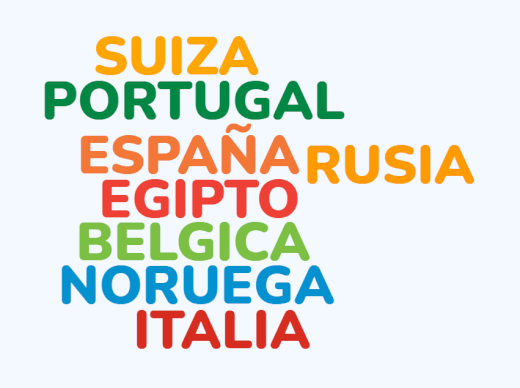
- A continuación, pulsa en "Entendido" y accederás a un nuevo panel exclusivo del evento que acabas de crear.
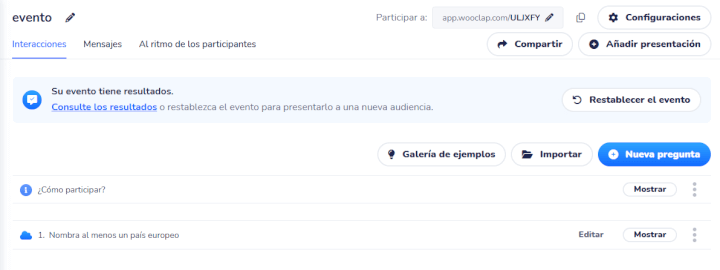
- Comenzando por la pestaña "Interacciones", recibirás una notificación cuando alguna de las preguntas de tu evento haya sido respondida. Puedes consultar las respuestas pulsando en el enlace "Consulte los resultados".
- Al pulsar en dicho enlace, podrás ver qué preguntas han sido contestadas, los participantes que han contestado, además de una cuadrícula con la nota para cada pregunta y la nota media. Igualmente, puedes exportar estos datos como PDF o archivo de Excel o incluso enviar a cada uno de los participantes un archivo con todas las preguntas y respuestas correctas.
- Volviendo a la pestaña "Interacciones", al igual que puedes importar eventos, también puedes importar preguntas ya existentes en un archivo de Excel o en otro evento de Wooclap, simplemente pulsando en "Importar". No obstante, ten en cuenta que debes estar suscrito a un plan de pago para poder hacer esto.
- También puedes importar una presentación entera subiendo un archivo PDF, PowerPoint o Keynote o pegando el enlace de una presentación de Presentaciones de Google.
- En caso de que no tengas preguntas que importar, deberás pulsar en "Nueva pregunta", donde te esperan montones de opciones. Estas están divididas en 3 secciones: Evaluar la comprensión, recopilar comentarios y presentar información. A continuación te detallamos en qué consisten:
| Tipo de pregunta | En qué consiste |
|---|---|
| Tipo test | Los participantes eligen una o varias respuestas y los resultados se muestran en un gráfico de barras. |
| Pregunta abierta | Los participantes responden libremente a una pregunta. |
| Etiquetar una imagen | Los participantes vinculan elementos con imágenes. |
| Buscar en la imagen | Los participantes reconocen y señalan elementos en imágenes. |
| Combinar | Los participantes relacionan diferentes elementos entre sí. |
| Rellenar los espacios vacíos | Los participantes deben rellenar los espacios vacíos en una frase con sus propias palabras. |
| Adivinar un número | Pides a los participantes que respondan a una pregunta con un número. |
| Ordenar | Los participantes clasifican elementos en un orden específico. |
| Concordancia de criterio | Puedes recopilar y comparar las respuestas de expertos y de los participantes. |
| Encuesta | Pides la opinión de los participantes para ver cuál es la más común. |
| Nube de palabras | Crea una nube de palabras que contiene las respuestas de los participantes. |
| Lluvia de ideas | Recopila y clasifica las ideas de los participantes. |
| Valorar | Organiza y analiza los sentimientos y opiniones de los participantes sobre varios temas. |
| Priorizar | Analiza las preferencias de los participantes mediante un sistema de puntos. |
| Audio/Vídeo | Puedes agregar archivos MP3 y MP4 para ilustrar las explicaciones. |
| Diapositiva | Crea una diapositiva de manera sencilla, pudiendo elegir imagen, título y párrafo. |
| Temporizador | Con él, das a los estudiantes un tiempo determinado para realizar una actividad. |
| Ruleta | Ideal para elegir cosas al azar. |
- Recuerda que, si pasas el cursor sobre el icono de tres puntos que hay al lado de cada pregunta, podrás realizar diferentes acciones sobre ellas, como exportarlas, duplicarlas o eliminarlas.
- Una vez creadas tus preguntas, pronto llegará el momento de invitar a los participantes al evento. Para ello, los participantes tienen dos formas de acceder a él: mediante enlace de participación o mediante un código QR. Encontrarás ambos pulsando en la sección "Cómo participar" del panel de tu evento.
- Por otro lado, cuando tu evento ya haya recibido todas las respuestas que necesitabas, y quieras volver a utilizarlo desde cero, simplemente pulsa en "Restablecer el evento", opción situada en la parte superior del panel de evento.
- Por último, dentro de la pestaña "Interacciones" encontrarás en la esquina superior derecha un botón llamado "Configuraciones". Si pulsas en él, verás las siguientes opciones:
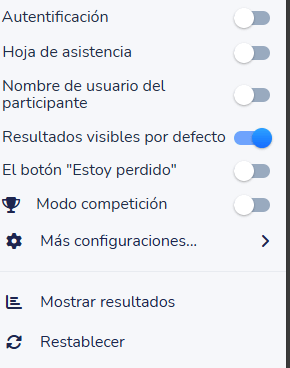
- "Autentificación" te permite pedir a cada usuario que inicien sesión en Wooclap para que puedas llevar un seguimiento de los resultados del participante, ya que por defecto las respuestas son anónimas. No obstante, la última palabra la tiene el participante.
- "Hoja de asistencia" hace que puedas llevar un seguimiento de quién ha accedido a tu evento durante la ponencia.
- "Nombre de usuario del participante" activada hace que se le pida al participante elegir un nombre de usuario para identificarlo.
- Aunque "Resultados visibles" está activada por defecto, puedes desactivarla, aunque bien es cierto que le quitará bastante dinamismo al evento.
- Con el botón "Estoy perdido", los participantes pueden indicar cuando están confundidos de forma anónima, y en la pantalla del evento aparecerá el número de participantes que no entienden lo que estás mostrando.
- El "modo Competición" hará que los participantes den lo mejor de sí para quedar primeros en una tabla de clasificación.
- Dentro de la opción "Más configuraciones" encontrarás otras opciones interesantes, como el "modo Equipo", en el que permites que los participantes respondan juntos a las preguntas.
- Ahora pasamos a la pestaña "Mensajes", donde puedes seleccionar qué tipo de reacciones y contenido pueden enviarte los usuarios.
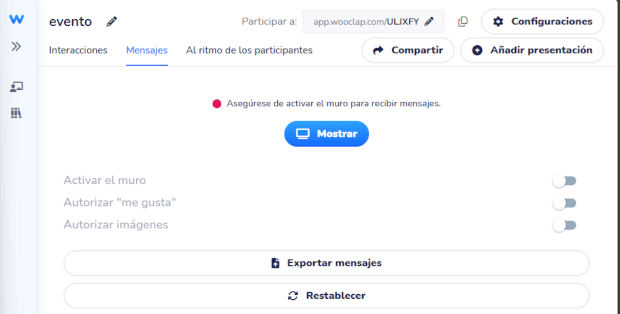
- Para empezar, deberás pulsar en el botón "Mostrar", y, acto seguido, aparecerá un código QR que podrán escanear tus participantes para hacerte preguntas. Cuando hagas esto, la opción "Activar el muro" se activará automáticamente. También puedes permitir que los participantes te envíen "me gusta" e imágenes.
- Por último, tenemos la pestaña "Al ritmo de los participantes" con dos opciones principales: "Cuestionarios" y "Archivos". En lugar de preguntar y esperar respuesta en tiempo real, en esta sección se pueden subir preguntas y archivos tal y como vimos en la pestaña "Interacciones", pero de manera atemporal, de manera que el participante puede responder a las preguntas sin prisas.
Planes y precios de Wooclap
Wooclap ofrece 4 planes diferentes, siendo uno de ellos gratuito y el resto variando su precio dependiendo de si perteneces a uno de estos dos grupos: profesores y estudiantes, e individuos y equipos. A continuación, te los describimos en detalle.
| Gratuito | Basic | Pro | Personalizado | |
| Cantidad de preguntas | 2 | Ilimitadas | Ilimitadas | Ilimitadas |
| Cantidad de participantes | 1.000 | 1.000 | 1.000 | Ilimitados |
| Cantidad de eventos | Ilimitados | Ilimitados | Ilimitados | Ilimitados |
| Voto en tiempo real | Sí | Sí | Sí | Sí |
| Preguntas al ritmo del participante | No | Sí | Sí | Sí |
| Exportar Excel y PDF | No | Sí | Sí | Sí |
| Otros usuarios pueden editar y presentar tu evento | No | No | Sí | Sí |
| Voto por SMS | No | No | Sí | Sí |
| Moderador | No | No | Sí | Sí |
| Tema personalizado | No | No | Sí | Sí |
| Compatibilidad con sistemas SAML/SSO/CAS | No | No | No | Sí |
| Integración con LMS | No | No | No | Sí |
| Soporte | Solo a través de preguntas frecuentes | Solo a través de preguntas frecuentes | Correo y chat | Soporte dedicado |
| Wooclap IA | No | No | Sí | Opcional |
| Precio para profesores y estudiantes | 0 euros | 6,99 euros por usuario al mes | 14,99 euros por usuario al mes | Consultar |
| Precio para individuos y equipos | 0 euros | 9,99 euros por usuario al mes | 24,99 euros por usuario al mes | Consultar |
Ahora ya sabes qué es Wooclap y cómo funciona, además de cuánto puede costarte al mes. Si te salen las cuentas y te convencen sus funciones, estás más cerca de hacer tus clases más participativas y dinámicas.
15 mejores portátiles para la universidad en 2024
Web: Wooclap
- Ver Comentarios